Imovie è un software di editing video popolare preinstallato su dispositivi Apple come iphone, iPad e macs. Quindi, è probabile che se possiedi uno di quei dispositivi, lo hai già con te. Poiché è uno degli editor video predefiniti disponibili sul dispositivo Apple, potresti voler usarlo per aggiungere effetti sonori per un progetto rapido.
Siete nuovi a imovie o solo cercando di esplorare le sue funzionalità audio? In ogni caso, questo articolo ti ha coperto. In questa guida, imparerai i passaggi di come aggiungere effetti sonori a imovie e sarai presentato ad uno strumento di modifica alternativo per opzioni più creative. Puoi aggiungere più eccitazione ai tuoi video seguendo i suggerimenti forniti in questo articolo.
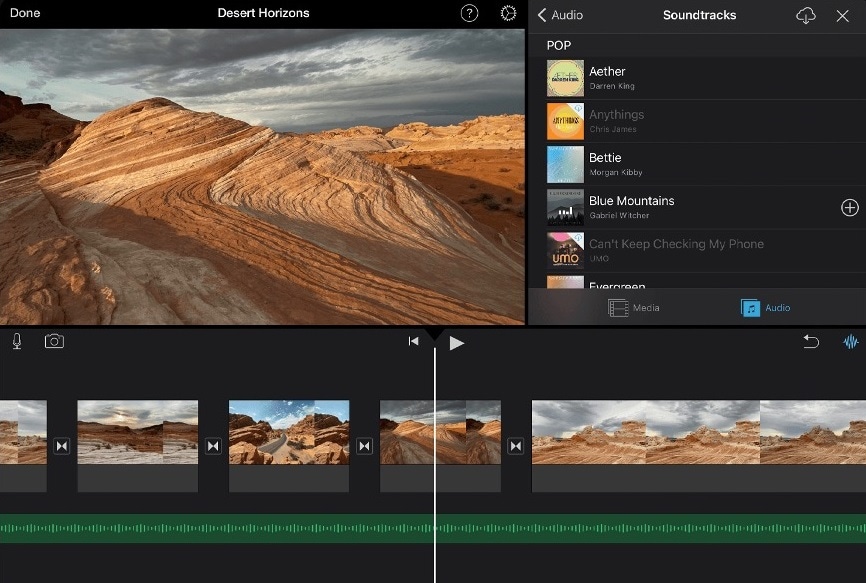
In questo articolo
Parte 1. Come applicare effetti sonori in imovie su iPhone, iPad e mac
Imovie è uno strumento di editing video versatile su iPhone, iPad e Mac. Puoi facilmente aggiungere suoni in imovie, indipendentemente dal dispositivo di mela che possiedi. Questa sezione fornisce tutorial specifici per ogni dispositivo, garantendo che puoi migliorare i tuoi progetti ovunque tu sia.
Grazie all'integrazione icloud, imovie offre una bella esperienza multipiattaforma. Iniziare la modifica sul tuo iPhone, continuare sul tuo iPad e finire sul tuo Mac senza problemi o problemi. Inoltre, mentre imparerai come aggiungere effetti sonori in imovie, noterai un modello simile indipendentemente dal tuo dispositivo.
Inizierete accedendo al menu audio o effetti sonori e quindi sfogliare o cercare il suono perfetto. Una volta trovato, aggiungerlo alla linea temporale e regolare il suo posizionamento e la durata per adattarsi perfettamente al tuo video. Apple offrono esperienze incrociate su piattaforma imbattibili, anche sulle sue applicazioni come imovie. Questo rende l'editor video una grande scelta.
Passaggi per iPhone
Imovie su iPhone è perfetto per modifiche rapide in movimento. La sua interfaccia compatta rende facile aggiungere effetti sonori durante il pendolarismo o durante brevi pause.
Passo 1:Aprire il progetto in imovie e toccare il pulsante +.
Passo 2:Seleziona ilL'Audio > Effetti sonori.
Passo 3:Sfoglia categorie o ricerca di effetti specifici.
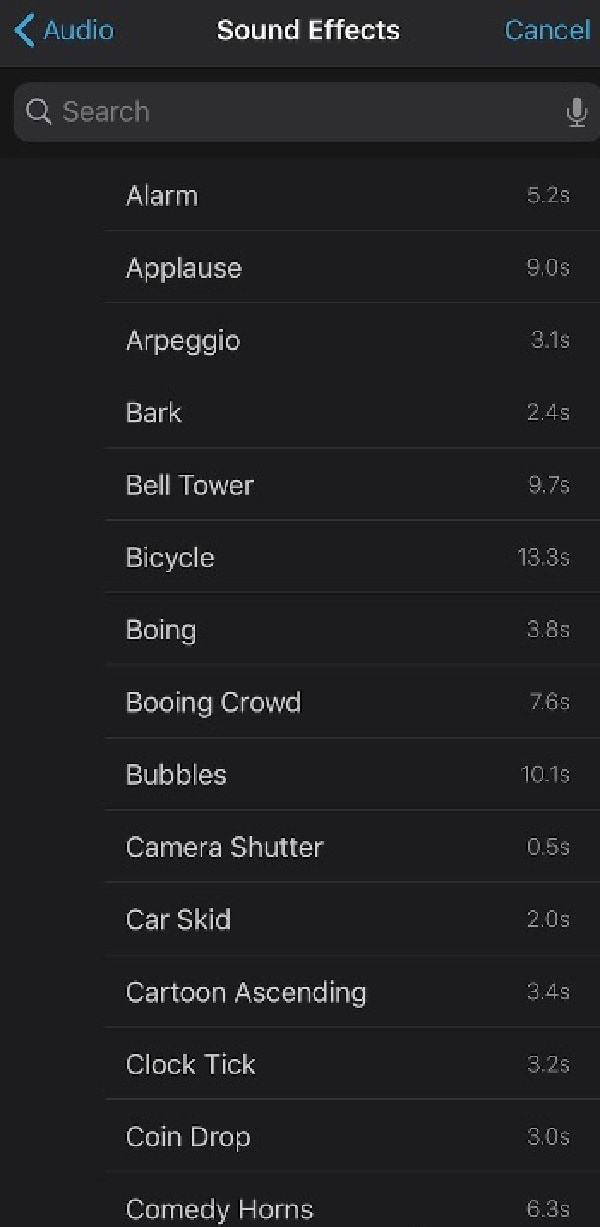
Passo 4:Tocca l'effetto per visualizzare in anteprima, quindi tocca + per aggiungerlo alla linea temporale. Regolare la posizione e la durata dell'effetto trascinando i suoi bordi.
Passaggi per iPad
Lo schermo più grande di iPad offre un controllo più preciso, rendendolo ideale per sessioni di modifica più lunghe o quando hai bisogno di uno sguardo più attento alla tua linea temporale.
Passo 1:Tocca l'icona + sopra la linea temporale nel progetto imovie.
Passo 2:Ancora una volta, vai aL'Audio > Effetti sonori.
Passo 3:Selezionare una categoria o utilizzare la barra di ricerca per trovare gli effetti.
Passo 4:Tocca un effetto per ascoltarlo, quindi tocca + per aggiungerlo al tuo progetto. Assicurarsi di modificare il posizionamento e la lunghezza dell'effetto utilizzando la linea temporale.
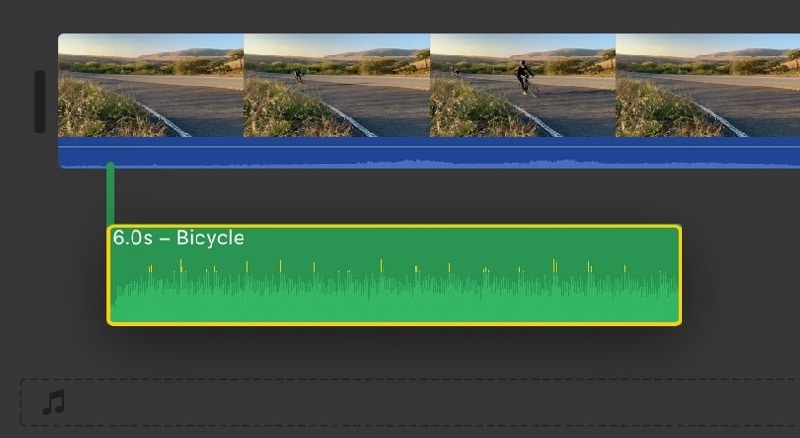
Passaggi per mac
Imovie su mac offre l'esperienza di editing più completa, perfetta per progetti complessi o quando hai bisogno di accedere a tutta la gamma di funzionalità. Ecco come aggiungere suoni in imovie per mac:
Passo 1:Apri il tuo progetto e fai clic suL'AudioPulsante nell'angolo in alto a destra. Seleziona ilEffetti sonoriDall'elenco delle opzioni audio.
Passo 2:Sfoglia le categorie o utilizza la funzione di ricerca per trovare effetti specifici.
Passo 3:Trascinare l'effetto scelto direttamente sulla linea temporale dove lo desideri. Regolare la durata e la posizione dell'effetto utilizzando gli strumenti della linea temporale. Opzioni di volume e dissolvenza nell'ispettore audio, se necessario.
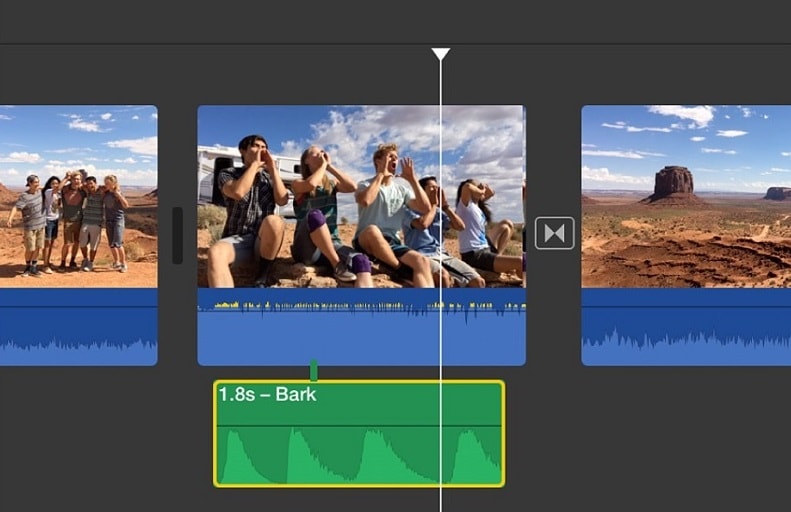
Ricordate, la chiave per un design sonoro efficace è la sottilezza. Utilizzare effetti per migliorare l'umore del video o enfatizzare momenti specifici, ma stai attento a non sopraffrontare il tuo audio principale o distrarre dal contenuto visivo.
Assicurati di provare a giocare quando aggiunge suoni in imovie. Combinarli, renderne uno più forte, o altro per creare un ricco paesaggio audio. Ad esempio, combinare un suono del vento delicato con le chiamate lontane di uccelli per creare una scena all'aperto, o mescolare i mormori della folla con occasionali bicchieri scintillanti per un ambiente ristorante.
Parte 2. Filmora: uno strumento di editing video alternativo per aggiungere effetti sonori
Mentre imparare a mettere effetti sonori in imovie offre comodità agli utenti di Apple, gli editor video seri spesso si rivolgono a strumenti più avanzati.Wondershare FilmoraSi distingue come alternativa professionale e altamente sviluppata. Ha molte funzionalità che ti aiuteranno a migliorare la qualità audio dei tuoi video.
Filmora è un ottimo software di editing video progettato per principianti ed editori esperti. La sua interfaccia facile da usare e le potenti funzionalità lo rendono una buona scelta per quegli editori che cercano di portare i loro video al livello successivo. Inoltre, è disponibile su Windows e Mac(versioni desktop), così come sul tuo iPhone e iPad.
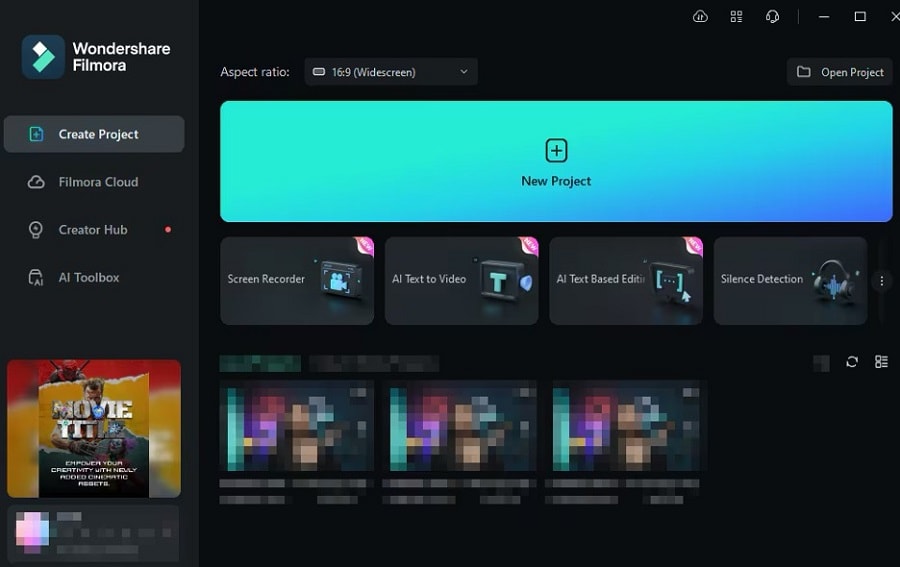
Quando si tratta di editing audio e effetti sonori, filmora brilla veramente. Ecco alcune caratteristiche chiave che lo distinguono:
- Una vasta libreria sonora.Filmora vanta una vasta collezione di effetti sonori e tracce musicali integrate. Dai rumori ambientali ai drammatici punzoni, troverai l'audio perfetto per completare i tuoi visuali.
- Anatra audio.Questa funzione intelligente abbassa automaticamente la musica di sottofondo quando viene rilevato un dialogo o una narrazione, garantendo che il tuo audio principale si distingue sempre.
- Equalizer audio.Il suono con precisione utilizzando l'equalizzatore integrato di filmora. Regolare le frequenze per ottenere il perfetto equilibrio audio per il tuo progetto.
- Rimozione del rumore.Pulire facilmente il rumore di fondo dalle vostre registrazioni, con conseguente tracce audio chiare e chiare.
- Frame chiave audio.Creare disegni sonori dinamici regolando i livelli di volume in punti specifici della linea temporale.
- Cambiatore di voce.Aggiungere un divertente tocco ai tuoi video alterando le voci con vari effetti.
- Mixer audio.Fonde più tracce audio senza soluzione di continuità, dandoti il controllo completo sul soundscape del tuo progetto.
Le funzionalità audio di Filmora
Filmora è anche compatibile con molti formati di file audio. Questo significa che non importa se si dispone di un. mp3.wav, o altri formati di file; Filmora sarà sicura di gestire tutto. Inoltre, la sua funzione effetto sonoro ai può aiutarti a creare i tuoi effetti sonori.
La funzione effetto sonoro ai funziona brillante. Come qualsiasi altro ai, basta digitare un prompt, e fornirà. Sentirai quell'effetto sonoro che vuoi sentire da quando hai iniziato il tuo progetto; Nessun problema.
Infine, per coloro che lavorano su progetti più complessi, la linea temporale multi-track di Filmora consente un complesso stratificazione di effetti sonori. Questo è particolarmente utile quando si creano ambienti audio immersivi o sincronizzano più effetti con azioni sullo schermo.
Come aggiungere effetti sonori in filmora
Dopo aver appreso le caratteristiche di filmora, potresti essere ansioso di imparare come usarlo. Ecco i passaggi per aggiungere effetti sonori in wondershare filmora:
Passo 1:Scaricare, installare e avviare filmora. Accedi o iscrivi per un account utilizzando il tuo account Wondershare, Facebook, Google, X o Apple.
Passo 2:Fare clic suNuovo progettoSulla homepage.
Passo 3:Importare i file video a cui si desidera aggiungere un effetto sonoro. Poi, trascinali alla linea temporale.
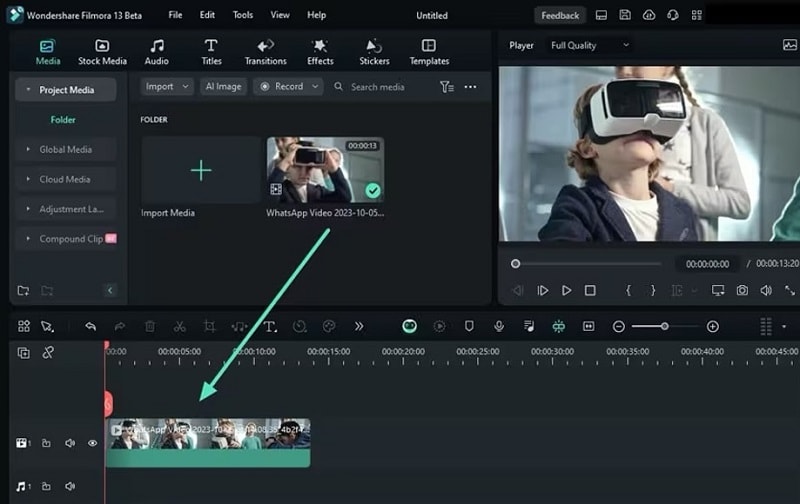
Passo 4:Utilizzare filmoraEffetto sonoro aiFunzionalità, vai aL'AudioE localizzare lo strumento.
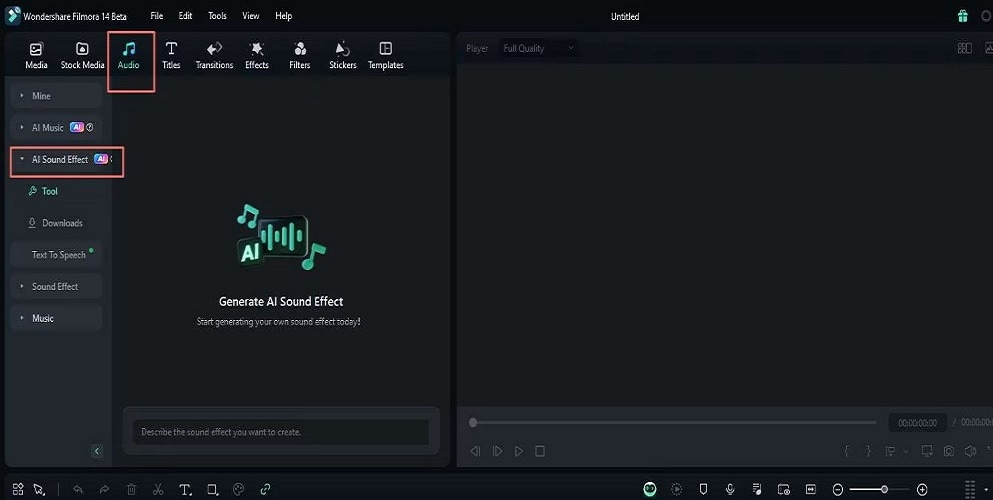
Passo 5:Digitare il prompt descrivendo l'effetto sonoro desiderato nella casella di testo.
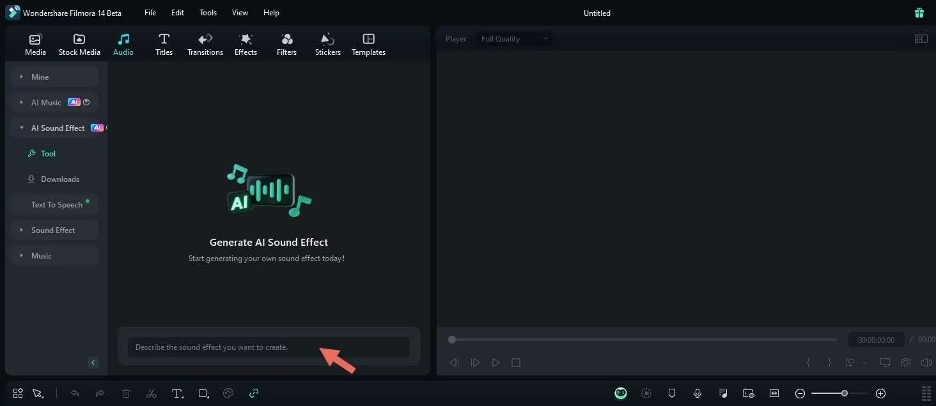
Passo 6:Regolare ilLe impostazioni(durata, numero di effetti sonori da generare), e quindi premereGenerare il.
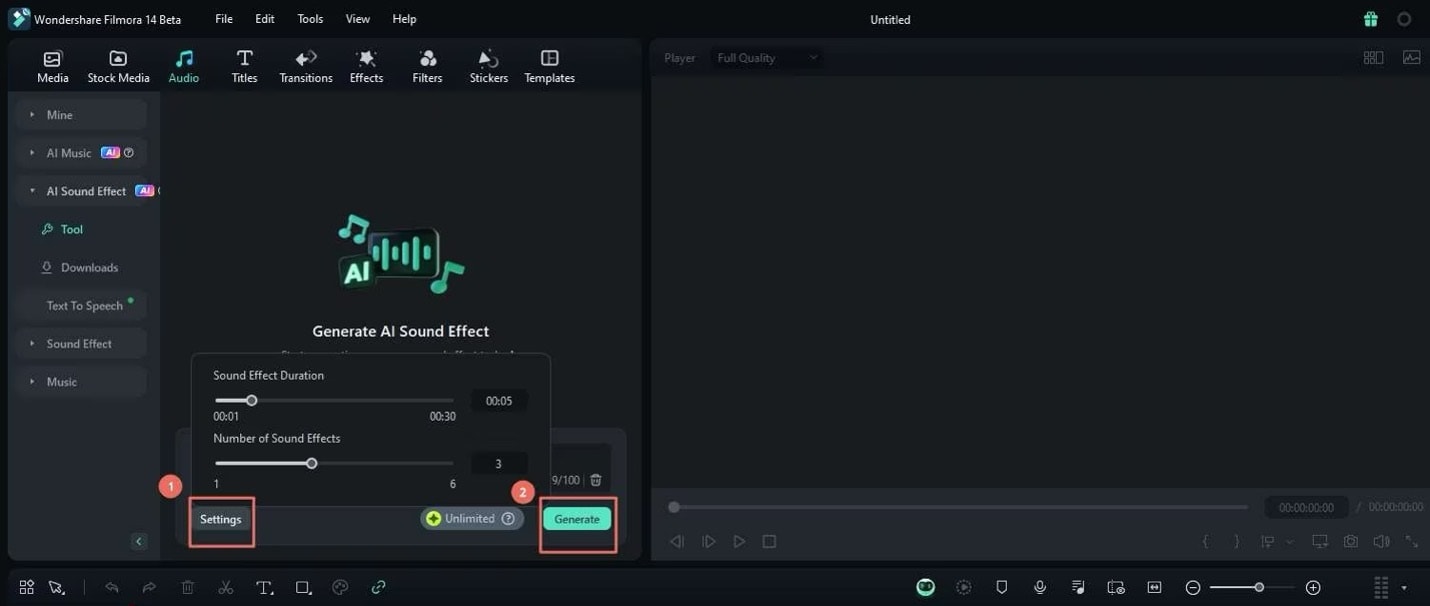
Passo 7:Scaricare, anteprima o applicare gli effetti sonori che ti piace direttamente alla timeline.
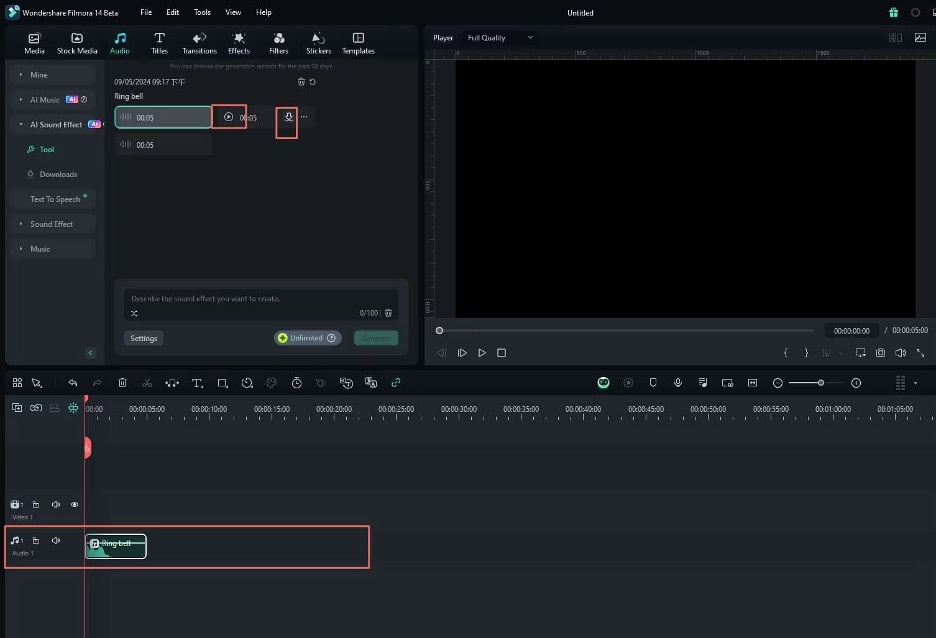
Passo 8:In alternativa, vai aL'Audio > Effetto sonoroE cercare i suoni che desideri. è possibile utilizzare la barra di ricerca per accelerare o restringere i risultati.
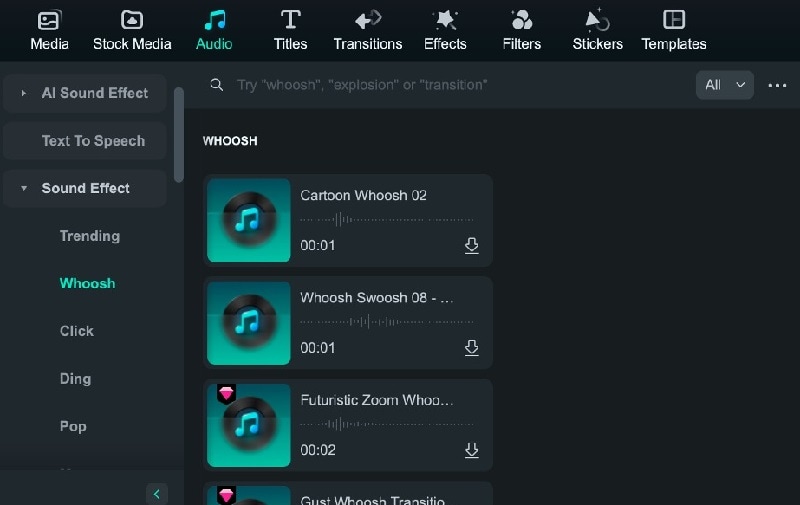
Bonus: come aggiungere i tuoi suoni a imovie
Ora che hai imparato ad aggiungere effetti sonori da librerie integrate di imovie e filmora, potresti voler aggiungere un suono che hai registrato. O, potresti voler registrare un suono e incorporarlo nel tuo video. Dopotutto, le biblioteche sono imperfette; Solo tu puoi determinare il suono"perfetto ".
Aggiungere file audio personalizzati
è possibile aggiungere diversi file audio poiché imovie supporta vari formati audio, inclusi mp3, AAC, WAV e aiff. Ecco come importare il tuo audio:
Passo 1:Selezionare il pulsante + per aprire il progetto imovie.
Passo 2:Scegli...L'Audio > La mia musica.
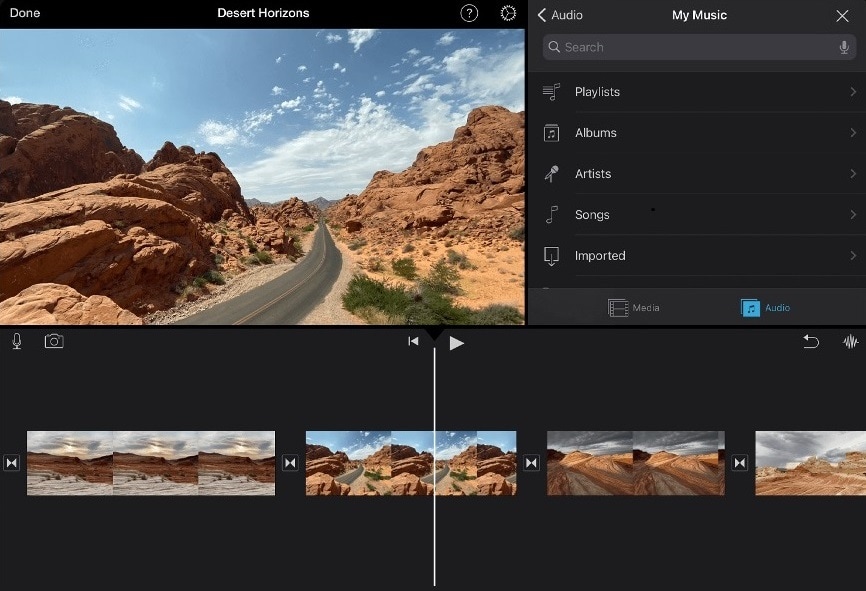
Passo 3:Localizzare e selezionare il file audio desiderato.
Passo 4:Tocca + per aggiungerlo alla tua timeline. Regolare la posizione della clip audio secondo necessità.
Registrazione di effetti sonori personalizzati
Ora, ecco i passaggi per registrare suoni direttamente da imovie. Se improvvisamente trovi ispirazione nei suoni che ti circondano, questo è il metodo perfetto:
Passo 1:Nel tuo progetto, tocca il pulsante +.
Passo 2:Seleziona ilL'Audio > Il registro.
Passo 3:Premere il pulsante di registrazione rosso per avviare. Tocca ferma quando finito, e poi rivedi la registrazione.
Passo 4:Seleziona ilAccettare...Per aggiungerlo al tuo progetto se soddisfatto.
Consigli per migliorare la registrazione
Per migliorare la qualità delle vostre registrazioni personalizzate che si aggiungerà come suono in imovie:
- Scegliere un ambiente tranquillo per minimizzare il rumore di fondo.
- Posizionarsi a una distanza adeguata dal microfono del dispositivo.
- Sperimentare con i livelli di volume per evitare distorsioni o inaudibilità.
- Utilizzare oggetti quotidiani per creare diversi effetti sonori.
- Considerare la registrazione separata di singoli elementi per suoni complessi.
Salvare effetti personalizzati spesso utilizzati nella libreria sonora imovie trascinando la clip dal progetto nella mia sezione multimediale. In questo modo, puoi accedere facilmente ai tuoi suoni registrati preferiti in futuro.
Nel farlo, ricordate di mantenere un buon equilibrio quando aggiungete suoni ai video imovie. Svilupperai un buon senso di usare suoni personalizzati o effetti sonori in imovie o filmora con pratica e sperimentazione.
Le conclusioni
Imparare come aggiungere effetti sonori sui progetti imovie può migliorare significativamente i tuoi video. Sia utilizzando un iPhone, iPad o Mac, imovie fornisce una piattaforma di facile utilizzo per incorporare elementi audio. Ricordare, è possibile utilizzare effetti integrati, importare file audio personalizzati, o persino registrare i suoni direttamente all'interno dell'app. Ogni metodo offre possibilità uniche per l'espressione creativa.
Wondershare filmora presenta una buona alternativa per chi cerca funzionalità di modifica audio più avanzate. La sua grande libreria audio e strumenti di editing audio precisi possono portare i tuoi progetti al livello successivo. Mentre imovie serve bene molti utenti, filmora potrebbe valere la pena esplorare se hai bisogno di opzioni di manipolazione audio più sofisticate.
 Garanzia di Download Sicuro, zero malware
Garanzia di Download Sicuro, zero malware




